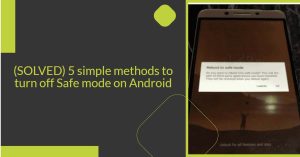최신 LG 스마트 TV를 소유하고 있지만 Google Home과 연결하는 데 여전히 어려움을 겪고 있나요?
대답이 ‘예’라면 혼자가 아닙니다!
씽큐 기술이 2018년부터 적용되었지만, 여전히 LG TV를 구글 홈과 동기화하는 데 어려움을 겪고 있는 분들이 꽤 많습니다.
그리고 사실을 부정하지 말자…
최대한의 혜택을 받지 못하면 슬픈 일입니다. 아무도 그걸 원하지 않죠?
하지만 걱정하지 마세요, 저희가 도와드리겠습니다!
JOA가 여러분과 여러분의 가족이 ‘스마트’한 삶을 최대한 누릴 수 있도록 몇 가지 빠른 해결 방법을 알려드리겠습니다.
관련 읽기:
- LG는 올 10월 세계 최초의 롤러블 TV를 출시할 예정입니다.
- 2023년 최고의 차량용 휴대용 TV
자세히 알아보기 전에…
시중에 판매되는 모든 LG 스마트 TV가 구글 어시스턴트 및 구글 홈을 지원하는 것은 아닙니다. 이 기술은 슈퍼 UHD LCD TV 또는 LG TV가 WebOS 4.0에서 실행되는 경우에만 사용할 수 있습니다. 즉, 이 기능은 B8, B8s, C8, E8, W8, LK64, LK54, SK80, SK90, SK95, UK 62, UK63, UK65 및 UK77과 같은 모델에만 제한될 수 있습니다.
LG 스마트 TV가 어떤 운영 체제를 실행 중인지 잘 모르시겠어요?
LG 리모컨을 사용하여 “설정” 버튼 선택 일반 &t; 이 TV 정보.
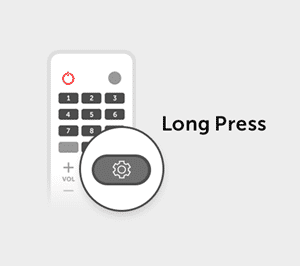
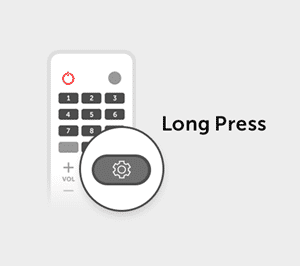
스마트 TV와 함께 제공된 리모컨에서 동일한 버튼을 찾을 수 없는 경우, 스마트 TV의 리모컨에서 “홈” 버튼 > 설정 &t; 고급 &t; 일반 &t; 이 TV 정보.
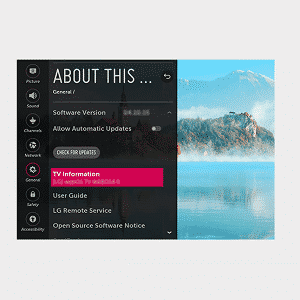
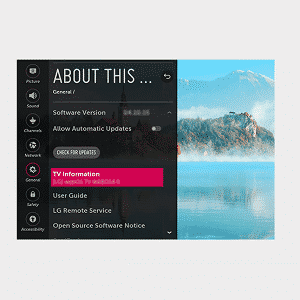
꼭 읽어야 할 글: 구글 홈을 소니 TV에 연결하는 방법(빠르고 쉬운 가이드)
시작해 보겠습니다.
방법 1: LG 스마트 TV 연결하기
1단계: Google 홈 앱 설정하기.
이 과정을 시작하려면 먼저 Google 홈이 제대로 설정되어 있는지 확인하세요. Google 홈을 처음 설정하는 경우 이 게시물에서 Google 홈을 원활하게 설정하는 데 필요한 모든 사항을 안내해 드립니다.
2단계: TV를 등록합니다.
LG 리모컨에서 홈 버튼을 누르고 다음을 선택합니다. “Google 어시스턴트용 TV 설정” 앱을 클릭합니다. 안내에 따라 등록을 완료하기만 하면 됩니다.
Google 또는 Facebook 계정으로 로그인하라는 메시지가 표시됩니다. 이러한 계정을 연결하지 않으려면 별도의 LG 계정을 만들 수 있습니다. TV에서 설정 &t; 일반 &t; 계정 관리.
또는 Google Play스토어에서 “LG ThinQ” 앱을 다운로드하고 거기에서 계정을 만들 수 있습니다.
3단계: 연결하기!
Google 홈 앱을 사용하여 아래 단계에 따라 두 기기를 모두 연결할 수 있습니다:
- “Google Home” 앱을 실행합니다..
- “메뉴“.
- “홈 제어” 검색. “Google 어시스턴트” 앱으로 자동 리디렉션됩니다.
- “+” 기호를 탭합니다. 를 탭하여 장치를 추가하고 LG ThinQ를 선택합니다. LG 계정으로 로그인하라는 메시지가 표시됩니다.
또는 “구글 홈” 앱을 열고 다음과 같이 입력할 수 있습니다. “오케이 구글, LG와 대화해줘” 를 입력하고 “LG에 링크” 를 클릭합니다. 로그인만 하면 모든 준비가 완료됩니다.
방법 2: 구글 크롬캐스트 또는 크롬캐스트 울트라 사용
TV 뒤쪽 어딘가에 있는 HDMI 포트를 통해 연결되는 구글 크롬캐스트 또는 크롬캐스트 울트라를 사용할 수 있습니다. 다음과 같이 하세요.
단계:
- 플러그인 크롬캐스트에 설치하세요.
- 기기를 동일한 Wi-Fi 연결에 연결합니다. 크롬캐스트, Android 스마트폰, Google 홈이 유사한 Wi-Fi 연결에 연결되어 있는지 확인합니다.
- 크롬캐스트 화면이 보이는지 확인합니다. 에 표시되는지 확인하세요.
- 스마트폰에서, “Google 홈” 앱을 엽니다.
- “기기”를 탭합니다.
- “새 장치 추가“.
- 다음 지침을 따르세요..
- ‘Google 홈’ 앱으로 돌아가서 ‘계속’을 탭합니다. TV와 스마트폰에 코드가 동시에 나타납니다. 코드가 일치하는지 확인한 후 “다음”을 탭합니다. 안내를 따릅니다.
- 동기화를 확인하려면 ‘Google 홈’ 앱으로 다시 돌아가세요. “추가 설정”으로 스크롤합니다..
- “TV 및 스피커”로 이동한 다음 “+” 아이콘을 탭합니다..
- 디바이스 선택 를 클릭한 후 이어지는 안내를 따르세요.
- 페어링이 완료되면 완료를 탭합니다..
관련: 안드로이드 휴대전화를 사용하여 크롬캐스트를 설정하는 방법: 초보자 가이드
Google 어시스턴트와 함께 사용
LG 스마트 TV에 매직 리모컨이 함께 제공되나요? 다음 단계에 따라 통합 Google 어시스턴트를 사용하세요.
반드시 읽어야 합니다:
Google Home을 TCL TV에 연결하는 방법(2가지 쉬운 방법)
단계:
- “마이크” 버튼을 길게 누릅니다. 을 길게 눌러 음성 어시스턴트를 실행하세요.
- 개인정보 취급방침에 동의합니다. 지원되는 LG 스마트 TV는 이미 Google 어시스턴트가 준비되어 있습니다. 소개 화면을 살펴보고 함께 제공되는 개인정보 보호 계약 및 정보 공유에 동의하기만 하면 됩니다. 이렇게 하면 Google 어시스턴트가 집안의 다른 스마트 기기와 통신할 수 있습니다.
- 재미있게 사용하세요!
하지만 그렇지 않다면 어떨까요?
Amazon에서 판매되는 매직 리모컨을 확인해 보세요:
LG AN-MR19BA 스마트 TV 매직 리모컨 (2019)
LG AN-MR19BA 스마트 매직 리모컨은 범용 리모컨의 라이트 버전으로, TV에 연결할 수 있는 거의 모든 것을 제어할 수 있습니다. TV, 사운드바, 스카이박스, Xbox One을 제어할 수 있으며 Fire Stick도 제어할 수 있습니다. 넷플릭스 및 아마존 전용 버튼은 이전 버전보다 개선되었으며 리모컨 자체도 매우 직관적입니다.


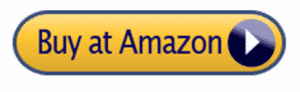
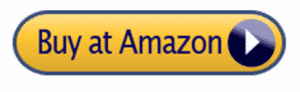
모든 2018 4K UHD 스마트 LG TV용 범용 교체용 리모컨
모든 2018 4K UHD 스마트 LG TV용 범용 교체 리모컨으로 인기 채널 Netflix, Prime Video, Movie와 같은 좋아하는 콘텐츠에 더 쉽게 액세스 할 수 있습니다.


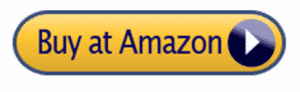
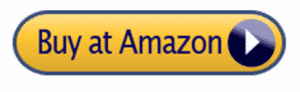
편리하지 않나요?
자주 묻는 질문
LG 스마트 TV를 제어하고 일기 예보나 최신 지역 뉴스를 요청하는 것 외에 어떤 기능을 사용할 수 있나요?
LG TV를 구글 홈에 추가하면 기본적인 TV 명령을 수행하는 것 이상의 일을 할 수 있다는 사실에 놀랄 것입니다. 스마트 조명, 온도 조절기, TV 모드 전환, 게임 콘솔 연결, 앱 열기, 스마트 홈에서 호환되는 기기 제어도 가능합니다!
현재 사용 중인 LG TV의 OS를 업데이트할 수 있나요?
물론입니다. https://www.lg.com/us/support/product-help/CT10000018-1430510575535-firmware-or-software-update 을 방문하여 TV의 OS를 업데이트할 수 있습니다. 하지만 일부 OS는 업데이트할 수 없으니 너무 흥분하지 마세요. 이는 TV 모델에 따라 다릅니다.
모든 준비가 끝났습니다!
LG 스마트 TV를 구글 홈에 연결하는 것은 기술에 능숙한 사용자라면 꽤 간단합니다. 그렇지 않은 경우, 특히 OS를 업데이트하거나 크롬캐스트를 사용해야 하는 경우에는 조금 더 인내심이 필요합니다. 어느 쪽이든, 그 후에 오는 편리함은 보람을 느낄 수 있습니다.
스마트 기기를 Google Home에 동기화하는 데 얼마나 걸렸나요? 아래 댓글 섹션에 여러분의 경험을 공유해 주세요!